下载大型游戏后无法运行解决方案
- 格式:docx
- 大小:33.10 KB
- 文档页数:12
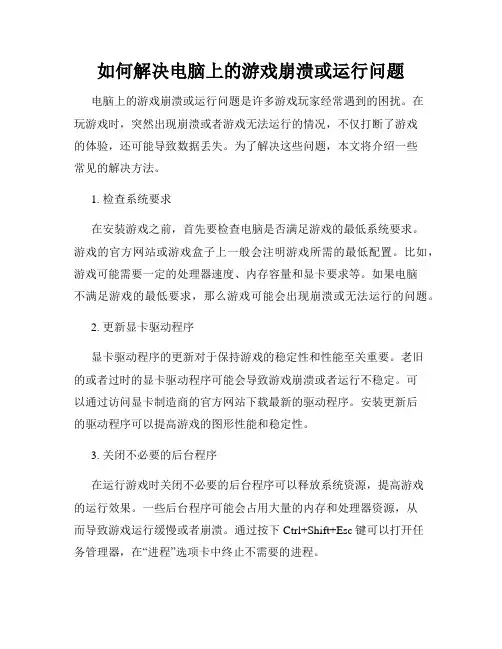
如何解决电脑上的游戏崩溃或运行问题电脑上的游戏崩溃或运行问题是许多游戏玩家经常遇到的困扰。
在玩游戏时,突然出现崩溃或者游戏无法运行的情况,不仅打断了游戏的体验,还可能导致数据丢失。
为了解决这些问题,本文将介绍一些常见的解决方法。
1. 检查系统要求在安装游戏之前,首先要检查电脑是否满足游戏的最低系统要求。
游戏的官方网站或游戏盒子上一般会注明游戏所需的最低配置。
比如,游戏可能需要一定的处理器速度、内存容量和显卡要求等。
如果电脑不满足游戏的最低要求,那么游戏可能会出现崩溃或无法运行的问题。
2. 更新显卡驱动程序显卡驱动程序的更新对于保持游戏的稳定性和性能至关重要。
老旧的或者过时的显卡驱动程序可能会导致游戏崩溃或者运行不稳定。
可以通过访问显卡制造商的官方网站下载最新的驱动程序。
安装更新后的驱动程序可以提高游戏的图形性能和稳定性。
3. 关闭不必要的后台程序在运行游戏时关闭不必要的后台程序可以释放系统资源,提高游戏的运行效果。
一些后台程序可能会占用大量的内存和处理器资源,从而导致游戏运行缓慢或者崩溃。
通过按下Ctrl+Shift+Esc键可以打开任务管理器,在“进程”选项卡中终止不需要的进程。
4. 清理硬盘空间电脑硬盘上的空间不足可能导致游戏崩溃或者无法运行。
游戏通常需要一定的硬盘空间来存储游戏文件和临时文件。
如果硬盘空间不足,游戏可能无法正常加载所需的文件。
可以通过删除不需要的文件、清理回收站和运行磁盘清理工具等方式释放硬盘空间。
5. 检查防病毒软件一些防病毒软件可能会对游戏的正常运行产生影响。
这些软件可能会将游戏文件误判为病毒或者对游戏进程进行限制。
可以尝试在运行游戏时关闭防病毒软件,或者将游戏文件添加到防病毒软件的信任列表中。
6. 重新安装游戏如果游戏仍然无法正常运行或者经常崩溃,可以尝试重新安装游戏。
在卸载游戏之前,可以备份游戏的存档和设置文件,以免数据丢失。
重新安装游戏可以修复游戏文件丢失或损坏的问题,从而解决游戏崩溃或无法运行的情况。
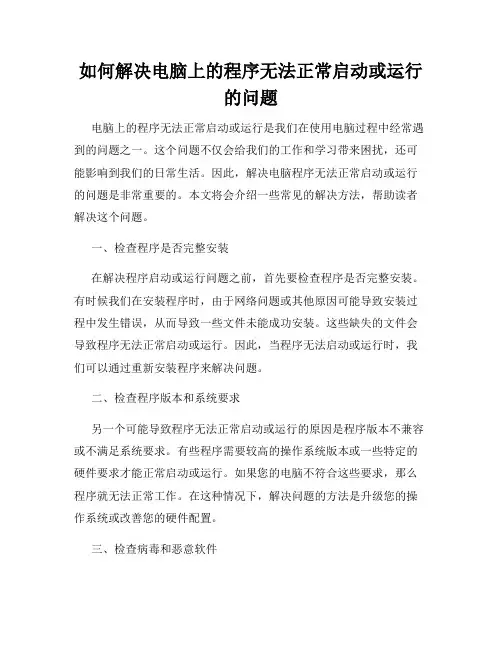
如何解决电脑上的程序无法正常启动或运行的问题电脑上的程序无法正常启动或运行是我们在使用电脑过程中经常遇到的问题之一。
这个问题不仅会给我们的工作和学习带来困扰,还可能影响到我们的日常生活。
因此,解决电脑程序无法正常启动或运行的问题是非常重要的。
本文将会介绍一些常见的解决方法,帮助读者解决这个问题。
一、检查程序是否完整安装在解决程序启动或运行问题之前,首先要检查程序是否完整安装。
有时候我们在安装程序时,由于网络问题或其他原因可能导致安装过程中发生错误,从而导致一些文件未能成功安装。
这些缺失的文件会导致程序无法正常启动或运行。
因此,当程序无法启动或运行时,我们可以通过重新安装程序来解决问题。
二、检查程序版本和系统要求另一个可能导致程序无法正常启动或运行的原因是程序版本不兼容或不满足系统要求。
有些程序需要较高的操作系统版本或一些特定的硬件要求才能正常启动或运行。
如果您的电脑不符合这些要求,那么程序就无法正常工作。
在这种情况下,解决问题的方法是升级您的操作系统或改善您的硬件配置。
三、检查病毒和恶意软件电脑上的病毒和恶意软件也是导致程序无法正常启动或运行的一个常见原因。
这些恶意软件会感染到电脑中的一些系统文件或程序文件,从而影响到程序的正常运行。
为了解决这个问题,我们需要安装一个可靠的杀毒软件,并定期对电脑进行扫描,以便及时发现并清除病毒和恶意软件。
四、检查程序设置和配置有时候程序无法正常启动或运行是由于一些错误的设置或配置所导致的。
在这种情况下,我们可以尝试重置程序的设置,或者检查程序相关的配置项是否正确。
有些程序还提供了修复工具,可以帮助我们自动恢复默认的设置和配置,从而解决启动或运行问题。
五、修复损坏的系统文件有时候我们电脑系统中的一些关键文件可能会损坏,这也会导致程序无法正常启动或运行。
这时候我们可以通过运行系统自带的修复工具来修复这些损坏的文件。
在Windows系统中,我们可以使用系统文件检查器(SFC)来扫描和修复损坏的系统文件。
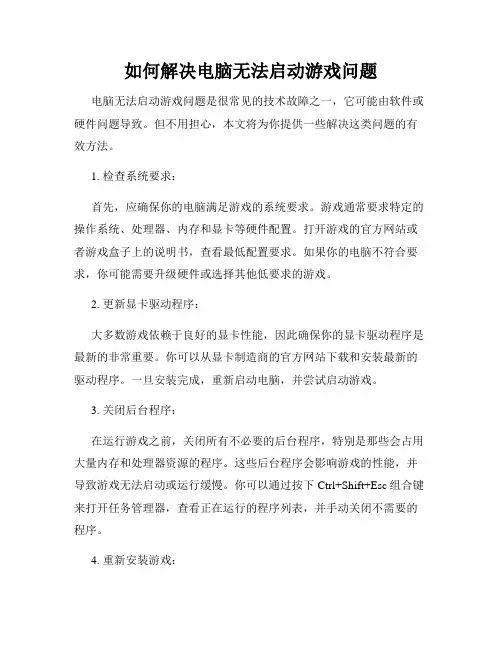
如何解决电脑无法启动游戏问题电脑无法启动游戏问题是很常见的技术故障之一,它可能由软件或硬件问题导致。
但不用担心,本文将为你提供一些解决这类问题的有效方法。
1. 检查系统要求:首先,应确保你的电脑满足游戏的系统要求。
游戏通常要求特定的操作系统、处理器、内存和显卡等硬件配置。
打开游戏的官方网站或者游戏盒子上的说明书,查看最低配置要求。
如果你的电脑不符合要求,你可能需要升级硬件或选择其他低要求的游戏。
2. 更新显卡驱动程序:大多数游戏依赖于良好的显卡性能,因此确保你的显卡驱动程序是最新的非常重要。
你可以从显卡制造商的官方网站下载和安装最新的驱动程序。
一旦安装完成,重新启动电脑,并尝试启动游戏。
3. 关闭后台程序:在运行游戏之前,关闭所有不必要的后台程序,特别是那些会占用大量内存和处理器资源的程序。
这些后台程序会影响游戏的性能,并导致游戏无法启动或运行缓慢。
你可以通过按下Ctrl+Shift+Esc组合键来打开任务管理器,查看正在运行的程序列表,并手动关闭不需要的程序。
4. 重新安装游戏:如果游戏仍然无法启动,尝试卸载并重新安装游戏。
这有助于修复可能损坏或缺失的游戏文件。
在卸载游戏之前,记得备份可能会被删除的存档文件。
5. 检查防火墙和安全软件:防火墙或某些安全软件可能会阻止游戏启动。
在游戏启动之前,检查你的防火墙和安全软件设置,确保游戏被允许通过。
你还可以临时禁用防火墙或安全软件,然后尝试启动游戏。
6. 清理临时文件和注册表:临时文件和无效的注册表项可能会导致游戏启动问题。
你可以使用系统清理工具或第三方清理软件来清理临时文件。
另外,你也可以使用注册表清理工具来清理注册表。
但在进行注册表操作之前,请务必备份注册表以防发生意外。
7. 检查游戏文件完整性:一些游戏平台或客户端提供了检查游戏文件完整性的选项。
通过使用这个选项,你可以确保游戏文件没有损坏或遗失,并且可以及时修复问题。
8. 联系游戏开发商或技术支持:如果你尝试了以上方法仍然无法解决问题,那么最好的选择是联系游戏开发商或技术支持寻求帮助。
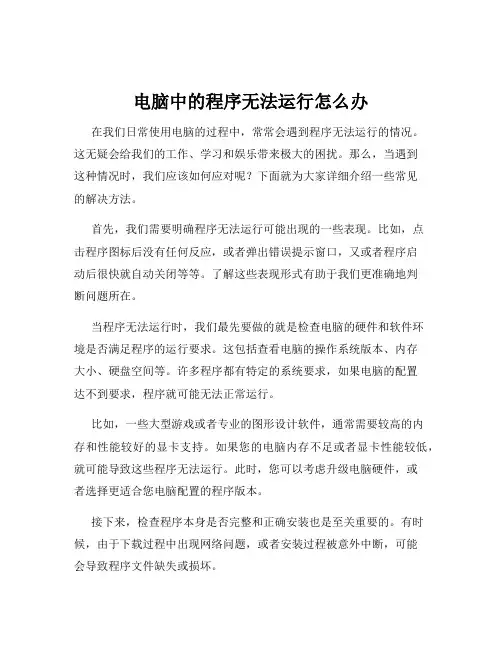
电脑中的程序无法运行怎么办在我们日常使用电脑的过程中,常常会遇到程序无法运行的情况。
这无疑会给我们的工作、学习和娱乐带来极大的困扰。
那么,当遇到这种情况时,我们应该如何应对呢?下面就为大家详细介绍一些常见的解决方法。
首先,我们需要明确程序无法运行可能出现的一些表现。
比如,点击程序图标后没有任何反应,或者弹出错误提示窗口,又或者程序启动后很快就自动关闭等等。
了解这些表现形式有助于我们更准确地判断问题所在。
当程序无法运行时,我们最先要做的就是检查电脑的硬件和软件环境是否满足程序的运行要求。
这包括查看电脑的操作系统版本、内存大小、硬盘空间等。
许多程序都有特定的系统要求,如果电脑的配置达不到要求,程序就可能无法正常运行。
比如,一些大型游戏或者专业的图形设计软件,通常需要较高的内存和性能较好的显卡支持。
如果您的电脑内存不足或者显卡性能较低,就可能导致这些程序无法运行。
此时,您可以考虑升级电脑硬件,或者选择更适合您电脑配置的程序版本。
接下来,检查程序本身是否完整和正确安装也是至关重要的。
有时候,由于下载过程中出现网络问题,或者安装过程被意外中断,可能会导致程序文件缺失或损坏。
您可以尝试通过控制面板中的“程序和功能”选项,找到无法运行的程序并进行卸载。
然后,重新从官方渠道下载最新版本的程序,并按照安装向导的提示进行正确安装。
在安装过程中,要注意关闭其他可能干扰安装的程序,如杀毒软件等。
病毒和恶意软件的感染也可能导致程序无法正常运行。
它们可能会破坏系统文件或程序文件,影响程序的正常功能。
因此,定期使用杀毒软件对电脑进行全面扫描是很有必要的。
如果发现病毒或恶意软件,要及时进行清除和修复。
同时,也要保持杀毒软件的病毒库更新到最新状态,以提高对新型病毒的检测和防御能力。
与程序相关的驱动程序出现问题也可能是导致程序无法运行的原因之一。
比如,显卡驱动、声卡驱动等。
您可以通过设备管理器查看相关驱动程序是否正常工作。
如果发现驱动程序有问题,可以前往硬件厂商的官方网站下载最新的驱动程序进行安装。
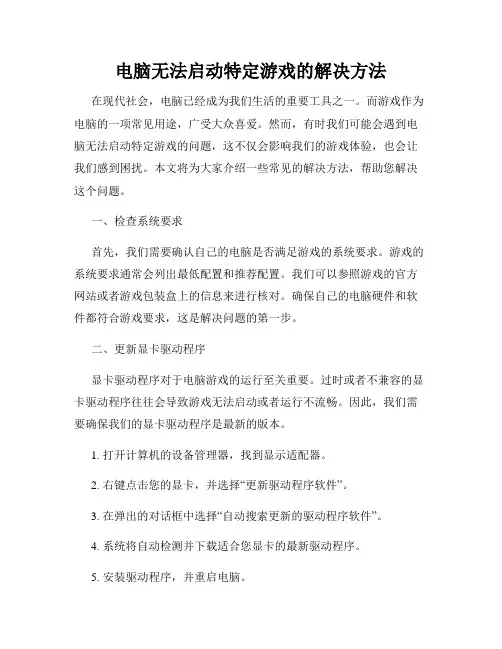
电脑无法启动特定游戏的解决方法在现代社会,电脑已经成为我们生活的重要工具之一。
而游戏作为电脑的一项常见用途,广受大众喜爱。
然而,有时我们可能会遇到电脑无法启动特定游戏的问题,这不仅会影响我们的游戏体验,也会让我们感到困扰。
本文将为大家介绍一些常见的解决方法,帮助您解决这个问题。
一、检查系统要求首先,我们需要确认自己的电脑是否满足游戏的系统要求。
游戏的系统要求通常会列出最低配置和推荐配置。
我们可以参照游戏的官方网站或者游戏包装盒上的信息来进行核对。
确保自己的电脑硬件和软件都符合游戏要求,这是解决问题的第一步。
二、更新显卡驱动程序显卡驱动程序对于电脑游戏的运行至关重要。
过时或者不兼容的显卡驱动程序往往会导致游戏无法启动或者运行不流畅。
因此,我们需要确保我们的显卡驱动程序是最新的版本。
1. 打开计算机的设备管理器,找到显示适配器。
2. 右键点击您的显卡,并选择“更新驱动程序软件”。
3. 在弹出的对话框中选择“自动搜索更新的驱动程序软件”。
4. 系统将自动检测并下载适合您显卡的最新驱动程序。
5. 安装驱动程序,并重启电脑。
通过更新显卡驱动程序,我们可以解决一些与显卡相关的问题,提升游戏的运行效果。
三、关闭后台运行的应用程序有时,我们电脑上运行着过多的后台应用程序也会导致游戏无法启动。
这些应用程序可能会占用大量的系统资源,导致电脑性能下降,无法满足游戏要求。
因此,我们需要关闭其他的后台运行应用程序。
1. 按下Ctrl+Alt+Delete组合键,打开任务管理器。
2. 切换到“进程”选项卡,找到并选择占用资源较多的进程。
3. 右键点击选中的进程,并选择“结束任务”。
4. 重复上述步骤直至关闭所有不必要的后台进程。
通过关闭后台运行的应用程序,我们可以释放系统资源,提升游戏的运行效果。
四、检查游戏文件完整性有时,游戏文件的损坏或者缺失也会导致游戏无法启动。
我们可以通过以下步骤检查和修复游戏文件的完整性。
1. 打开游戏平台(如Steam)。
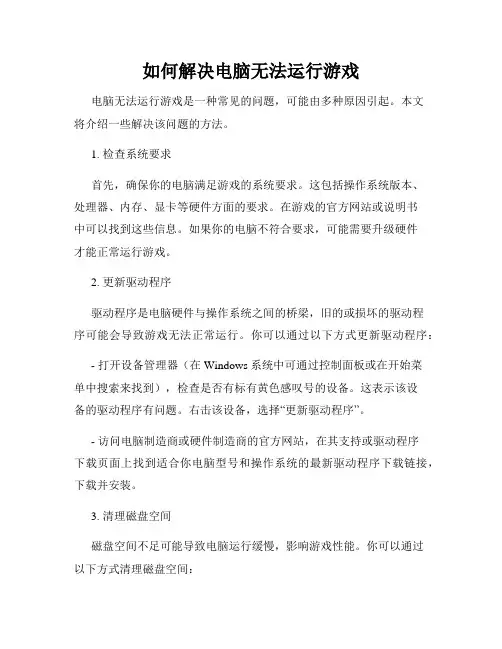
如何解决电脑无法运行游戏电脑无法运行游戏是一种常见的问题,可能由多种原因引起。
本文将介绍一些解决该问题的方法。
1. 检查系统要求首先,确保你的电脑满足游戏的系统要求。
这包括操作系统版本、处理器、内存、显卡等硬件方面的要求。
在游戏的官方网站或说明书中可以找到这些信息。
如果你的电脑不符合要求,可能需要升级硬件才能正常运行游戏。
2. 更新驱动程序驱动程序是电脑硬件与操作系统之间的桥梁,旧的或损坏的驱动程序可能会导致游戏无法正常运行。
你可以通过以下方式更新驱动程序:- 打开设备管理器(在Windows系统中可通过控制面板或在开始菜单中搜索来找到),检查是否有标有黄色感叹号的设备。
这表示该设备的驱动程序有问题。
右击该设备,选择“更新驱动程序”。
- 访问电脑制造商或硬件制造商的官方网站,在其支持或驱动程序下载页面上找到适合你电脑型号和操作系统的最新驱动程序下载链接,下载并安装。
3. 清理磁盘空间磁盘空间不足可能导致电脑运行缓慢,影响游戏性能。
你可以通过以下方式清理磁盘空间:- 删除不需要的文件和程序。
- 使用系统自带的磁盘清理工具,如Windows系统中的“磁盘清理”功能。
- 移动一些文件到外部硬盘或云存储等地方。
4. 关闭后台程序在运行游戏之前,关闭一些不必要的后台程序可以释放系统资源,提升游戏性能。
你可以通过以下方式关闭后台程序:- 使用任务管理器(在Windows系统中,可以通过按下Ctrl + Shift + Esc快捷键来打开)关闭不需要的程序。
- 在系统托盘中右击程序图标,选择“退出”或“关闭”。
5. 清理电脑内部和外部灰尘电脑内部和外部的灰尘可能导致电脑过热,影响游戏性能。
你可以通过以下方式清理灰尘:- 使用压缩空气罐清理内部硬件组件,如风扇、散热器等。
- 使用柔软的布清洁电脑外壳和显示器等表面,避免使用溶剂或腐蚀性清洁剂。
总结:通过检查系统要求、更新驱动程序、清理磁盘空间、关闭后台程序,以及清理电脑内部和外部灰尘等方法,可以解决电脑无法运行游戏的问题。
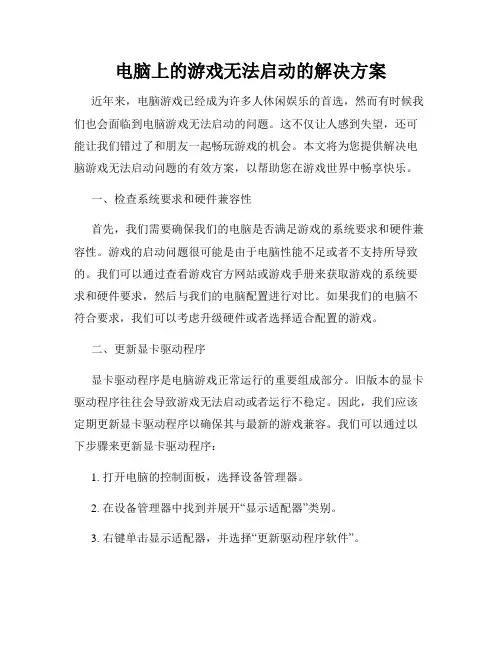
电脑上的游戏无法启动的解决方案近年来,电脑游戏已经成为许多人休闲娱乐的首选,然而有时候我们也会面临到电脑游戏无法启动的问题。
这不仅让人感到失望,还可能让我们错过了和朋友一起畅玩游戏的机会。
本文将为您提供解决电脑游戏无法启动问题的有效方案,以帮助您在游戏世界中畅享快乐。
一、检查系统要求和硬件兼容性首先,我们需要确保我们的电脑是否满足游戏的系统要求和硬件兼容性。
游戏的启动问题很可能是由于电脑性能不足或者不支持所导致的。
我们可以通过查看游戏官方网站或游戏手册来获取游戏的系统要求和硬件要求,然后与我们的电脑配置进行对比。
如果我们的电脑不符合要求,我们可以考虑升级硬件或者选择适合配置的游戏。
二、更新显卡驱动程序显卡驱动程序是电脑游戏正常运行的重要组成部分。
旧版本的显卡驱动程序往往会导致游戏无法启动或者运行不稳定。
因此,我们应该定期更新显卡驱动程序以确保其与最新的游戏兼容。
我们可以通过以下步骤来更新显卡驱动程序:1. 打开电脑的控制面板,选择设备管理器。
2. 在设备管理器中找到并展开“显示适配器”类别。
3. 右键单击显示适配器,并选择“更新驱动程序软件”。
4. 根据提示选择自动更新或者手动下载最新版本的显卡驱动程序,并进行安装。
更新完显卡驱动程序后,我们可以重新尝试启动游戏,看看问题是否解决。
三、关闭后台进程和第三方软件有时候,电脑上运行的后台进程或者其他第三方软件可能会与游戏冲突,导致游戏无法启动。
为了解决这个问题,我们可以尝试关闭一些不必要的后台进程和第三方软件。
具体步骤如下:1. 按下键盘上的Ctrl + Shift + Esc组合键,打开任务管理器。
2. 在任务管理器中,切换到“进程”选项卡。
3. 浏览进程列表并关闭一些与游戏无关的进程。
4. 同样地,我们也可以关闭一些正在运行的第三方软件,如杀毒软件、网络加速器等。
关闭后台进程和第三方软件后,重新启动游戏,看看是否能够正常运行。
四、修复游戏文件或重新安装游戏如果以上方法都无法解决问题,我们可以尝试修复游戏文件或重新安装游戏。


如何修复电脑出现的无法启动游戏问题电脑游戏一直以来都是人们休闲娱乐、放松心情的重要方式之一。
然而,有时在启动游戏时,我们可能会遇到无法启动的问题。
这不仅令人沮丧,也影响了我们的游戏体验。
本文将详细介绍一些常见的解决方法,帮助您修复电脑出现无法启动游戏的问题。
1. 检查系统要求首先,确保您的电脑满足游戏的最低系统要求。
此信息通常可以在游戏的官方网站或游戏盒子上找到。
如果您的电脑不满足游戏的最低要求,那么无论您尝试什么方法,游戏都无法正常启动。
对于一些较新的游戏,您可能需要更新硬件设备或升级操作系统以满足要求。
2. 更新显卡驱动程序游戏通常对显卡要求较高,因此,确保您的显卡驱动程序是最新的非常重要。
您可以通过访问显卡制造商的官方网站来下载并安装最新的驱动程序。
如果您不确定您的显卡型号,请按下Win + R键,输入“dxdiag”并回车,然后在弹出窗口的“显示”选项卡中查看显卡信息。
3. 关闭后台应用程序在启动游戏之前,关闭一些不必要的后台应用程序可能会帮助解决无法启动游戏的问题。
这些后台应用程序可能会占用系统资源,导致游戏无法正常运行。
您可以通过按下Ctrl + Shift + Esc键,打开任务管理器,并关闭不必要的进程来实现此目的。
4. 检查防火墙设置电脑的防火墙设置可能会阻止某些游戏启动。
您可以按下Win + R 键,输入“control firewall.cpl”并回车,打开Windows防火墙设置。
确保游戏程序被允许通过防火墙。
如果您使用的是第三方防火墙软件,请查看其设置并确保游戏被允许通过。
5. 重新安装游戏有时,游戏文件可能会损坏或缺失,导致无法启动游戏。
在这种情况下,您可以尝试重新安装游戏。
首先,卸载当前的游戏,并确保删除与游戏相关的所有文件和文件夹。
然后重新下载游戏安装文件,并按照安装向导的指示重新安装游戏。
6. 更新操作系统和游戏补丁操作系统和游戏开发者通常会发布更新和修复程序,以解决一些已知的问题和错误。
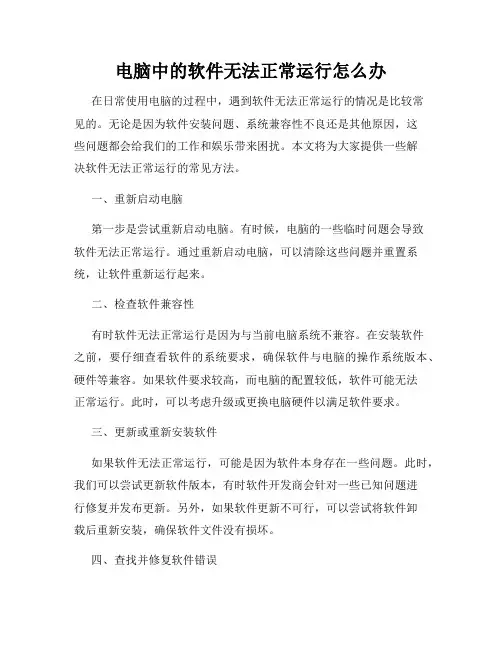
电脑中的软件无法正常运行怎么办在日常使用电脑的过程中,遇到软件无法正常运行的情况是比较常见的。
无论是因为软件安装问题、系统兼容性不良还是其他原因,这些问题都会给我们的工作和娱乐带来困扰。
本文将为大家提供一些解决软件无法正常运行的常见方法。
一、重新启动电脑第一步是尝试重新启动电脑。
有时候,电脑的一些临时问题会导致软件无法正常运行。
通过重新启动电脑,可以清除这些问题并重置系统,让软件重新运行起来。
二、检查软件兼容性有时软件无法正常运行是因为与当前电脑系统不兼容。
在安装软件之前,要仔细查看软件的系统要求,确保软件与电脑的操作系统版本、硬件等兼容。
如果软件要求较高,而电脑的配置较低,软件可能无法正常运行。
此时,可以考虑升级或更换电脑硬件以满足软件要求。
三、更新或重新安装软件如果软件无法正常运行,可能是因为软件本身存在一些问题。
此时,我们可以尝试更新软件版本,有时软件开发商会针对一些已知问题进行修复并发布更新。
另外,如果软件更新不可行,可以尝试将软件卸载后重新安装,确保软件文件没有损坏。
四、查找并修复软件错误在软件无法正常运行时,可能会显示一些错误信息。
您可以通过搜索这些错误信息来找到相关的解决方案。
开发者和其他用户可能已经遇到并解决了相同的问题,他们的经验可以帮助您解决问题。
五、检查电脑安全软件有时候,电脑的安全软件(如杀毒软件、防火墙等)会阻止一些软件正常运行。
您可以暂时关闭这些安全软件,然后尝试运行软件,看是否能够解决问题。
如果软件可以正常运行,那么说明安全软件可能是问题的原因。
在这种情况下,您可以调整安全软件的设置,允许软件运行。
六、查找并删除冲突软件有时候,我们在电脑上安装了多个软件,其中可能存在冲突。
这些冲突软件会导致某些软件无法正常运行。
您可以通过卸载一些可能冲突的软件来测试,并确定是否可以解决问题。
七、联系软件开发商或技术支持如果您已经尝试了上述方法仍无法解决问题,或者您对电脑操作不熟悉,可以联系软件开发商或技术支持人员。
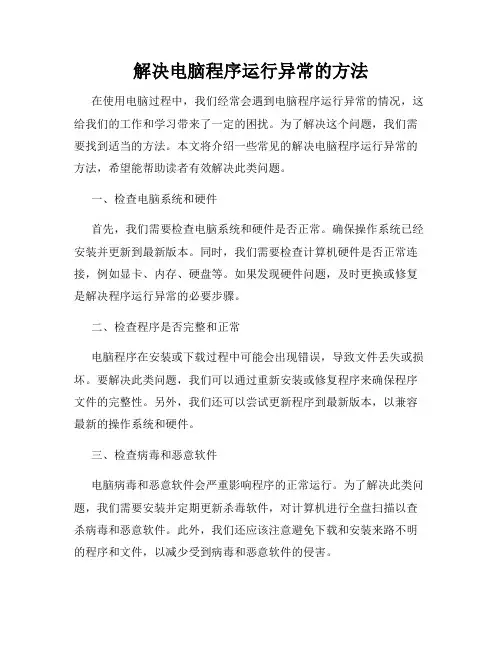
解决电脑程序运行异常的方法在使用电脑过程中,我们经常会遇到电脑程序运行异常的情况,这给我们的工作和学习带来了一定的困扰。
为了解决这个问题,我们需要找到适当的方法。
本文将介绍一些常见的解决电脑程序运行异常的方法,希望能帮助读者有效解决此类问题。
一、检查电脑系统和硬件首先,我们需要检查电脑系统和硬件是否正常。
确保操作系统已经安装并更新到最新版本。
同时,我们需要检查计算机硬件是否正常连接,例如显卡、内存、硬盘等。
如果发现硬件问题,及时更换或修复是解决程序运行异常的必要步骤。
二、检查程序是否完整和正常电脑程序在安装或下载过程中可能会出现错误,导致文件丢失或损坏。
要解决此类问题,我们可以通过重新安装或修复程序来确保程序文件的完整性。
另外,我们还可以尝试更新程序到最新版本,以兼容最新的操作系统和硬件。
三、检查病毒和恶意软件电脑病毒和恶意软件会严重影响程序的正常运行。
为了解决此类问题,我们需要安装并定期更新杀毒软件,对计算机进行全盘扫描以查杀病毒和恶意软件。
此外,我们还应该注意避免下载和安装来路不明的程序和文件,以减少受到病毒和恶意软件的侵害。
四、清理注册表和临时文件随着时间的推移,电脑的注册表和临时文件会变得臃肿,导致程序运行异常。
为了解决这个问题,我们可以使用电脑清理工具来清理无用的注册表项和临时文件。
定期清理注册表和临时文件可以提高电脑系统的运行速度,进而解决程序运行异常的情况。
五、优化电脑性能电脑性能不足也会导致程序运行异常。
为了解决这个问题,我们可以采取以下几个方法来优化电脑性能:1. 关闭一些不必要的正在运行的程序和进程,以释放内存和处理器资源。
2. 清理硬盘,删除一些不必要的大文件,以增加可用存储空间。
3. 定期进行系统更新,并安装最新的驱动程序,以保持电脑系统的最佳性能。
最后,我们还可以考虑升级电脑硬件,如增加内存、更换固态硬盘等,以提高电脑的整体性能和运行效果。
总结起来,解决电脑程序运行异常的方法包括检查电脑系统和硬件、检查程序是否完整和正常、检查病毒和恶意软件、清理注册表和临时文件,以及优化电脑性能等。
如何解决电脑上的软件或应用无法安装或运行的问题在使用电脑的过程中,有时会遭遇到软件或应用无法安装或运行的问题,这不仅会给我们的工作和学习带来困扰,还会浪费时间和精力。
针对这个问题,我们可以采取一些有效的解决方法,以确保软件或应用能够正常地安装和运行。
本文将为你介绍一些常见的解决方法,帮助你解决电脑上的软件或应用无法安装或运行的问题。
一、检查系统要求在安装或运行软件或应用之前,我们首先需要检查电脑的系统要求是否满足。
不同的软件或应用有不同的系统要求,例如操作系统版本、处理器要求、内存要求等。
如果我们的电脑不满足其系统要求,就无法顺利地安装或运行该软件或应用。
因此,在安装或运行之前,我们应该仔细阅读软件或应用的系统要求,并确保自己的电脑满足这些要求。
二、关闭防火墙或杀毒软件有时候,我们的防火墙或杀毒软件会阻止一些软件或应用的安装或运行,因为它们可能被误认为是潜在的安全风险。
在这种情况下,我们可以尝试临时关闭防火墙或杀毒软件,然后重新安装或运行软件或应用。
如果软件或应用能够正常安装或运行,那么我们可以考虑将其添加到防火墙或杀毒软件的信任列表中,以避免类似问题的再次发生。
三、清理临时文件和注册表电脑上的临时文件和注册表记录可能会导致软件或应用无法正常安装或运行。
我们可以使用系统自带的“磁盘清理工具”来清理临时文件,以释放磁盘空间和提高系统性能。
另外,我们还可以使用专业的注册表清理工具来清理无效的注册表项,以修复可能影响软件或应用安装或运行的问题。
四、更新操作系统和驱动程序有时候,我们的电脑上的操作系统或驱动程序过旧,无法支持一些新软件或应用的安装或运行。
因此,我们需要定期检查更新并安装最新的操作系统和驱动程序。
这样可以确保我们的电脑具备最新的功能和兼容性,避免由于操作系统或驱动程序造成的软件或应用安装或运行问题。
五、重启电脑在遇到软件或应用无法安装或运行的问题时,我们可以尝试简单地重启电脑。
这个看似简单的操作,实际上可以帮助我们解决一些临时性的问题。
如何解决无法启动的应用程序问题在日常使用电脑或移动设备的过程中,我们经常会遇到无法启动的应用程序问题。
这种情况不仅会影响我们的工作效率,还可能导致数据丢失或其他不便之处。
因此,解决无法启动的应用程序问题是非常重要的。
本文将介绍一些常见的解决方法,帮助您应对这类问题。
一、检查系统要求首先,我们需要确保应用程序的系统要求与我们的设备相匹配。
有些应用程序可能需要较新的操作系统版本或更高的处理器要求。
如果我们的设备不符合应用程序的系统要求,那么应用程序可能无法启动。
在下载和安装应用程序之前,我们应该仔细阅读应用程序的系统要求,并确保我们的设备满足这些要求。
二、重新启动设备无法启动的应用程序问题有时可以通过简单地重新启动设备来解决。
重新启动设备可以清除临时文件和内存中的错误,从而使应用程序能够正常启动。
我们可以尝试先关闭应用程序,然后重新启动设备。
如果问题仍然存在,可以尝试完全关机并重新启动设备。
三、清除应用程序缓存应用程序缓存可能会导致启动问题。
我们可以通过清除应用程序的缓存来解决这个问题。
在大多数设备上,我们可以通过进入设备的设置菜单,找到应用程序管理器或应用程序设置,然后选择目标应用程序来清除其缓存。
清除缓存后,重新启动应用程序,看看问题是否得到解决。
四、更新应用程序有时,应用程序的旧版本可能存在一些问题,无法正常启动。
我们可以尝试更新应用程序到最新版本,以解决启动问题。
在应用商店或官方网站上,我们可以找到应用程序的最新版本并进行更新。
在更新应用程序之后,重新启动设备并尝试启动应用程序。
五、卸载并重新安装应用程序如果以上方法都无法解决问题,我们可以尝试卸载并重新安装应用程序。
在大多数设备上,我们可以通过进入设备的设置菜单,找到应用程序管理器或应用程序设置,然后选择目标应用程序来卸载它。
卸载应用程序后,我们可以重新下载并安装最新版本的应用程序。
重新安装应用程序可能会修复启动问题,并恢复应用程序的正常功能。
解决电脑无法打开应用程序的方法电脑是我们日常工作、学习、娱乐不可或缺的工具,但有时候我们可能会遇到电脑无法打开应用程序的问题。
这个问题可能会让我们感到困惑和不知所措。
本文将介绍一些常见的方法来解决电脑无法打开应用程序的情况。
一、检查电脑系统和应用程序的兼容性首先,我们需要检查电脑系统和应用程序的兼容性。
有些应用程序可能只支持特定的操作系统版本,如果你的电脑系统版本过低或过高,可能会导致无法正常打开应用程序。
请确保你的电脑系统版本符合应用程序的要求。
二、重启电脑和应用程序如果你的电脑无法打开应用程序,可以尝试重新启动电脑和应用程序。
有时候电脑或应用程序可能出现一些临时性的错误,通过重新启动可以解决这些问题。
关闭应用程序,然后重启电脑,再次尝试打开应用程序,看看问题是否解决。
三、检查磁盘空间和内存使用情况电脑磁盘空间不足或内存使用过高也可能导致无法打开应用程序。
我们可以通过以下步骤检查磁盘空间和内存使用情况:1. 打开“我的电脑”或“此电脑”,右击主硬盘(一般是C盘),选择“属性”。
2. 在“常规”选项卡中,可以看到磁盘空间使用情况。
如果可用空间过低,可以清理一些不必要的文件,释放磁盘空间。
3. 同时,我们也可以打开任务管理器,查看内存使用情况。
按下“Ctrl + Shift + Esc”组合键,选择“性能”选项卡,查看“物理内存”使用情况。
如果内存使用过高,可以尝试关闭一些占用内存较大的程序,然后再次尝试打开应用程序。
四、更新应用程序和驱动程序有时候,应用程序或驱动程序版本过低可能会导致无法打开应用程序的问题。
我们可以通过以下方法来更新应用程序和驱动程序:1. 打开应用程序的官方网站或应用商店,查看是否有最新版本的应用程序可供下载。
如果有,可以下载并安装最新版本的应用程序。
2. 对于驱动程序,可以打开电脑的设备管理器,找到相关的设备,右击选择“更新驱动程序”,选择自动更新驱动程序,等待系统自动更新。
电脑无法播放游戏如何解决游戏兼容性问题在现如今数字科技飞速发展的时代,电脑游戏作为一种重要的娱乐方式越来越受到人们的喜爱。
然而,当我们在电脑上尝试运行某个游戏时,有时候会遇到一些游戏兼容性问题,导致无法正常播放游戏。
本文将为您介绍几种解决这些问题的方法,让您能够畅快地享受游戏带来的乐趣。
一、更新显卡驱动程序显卡驱动程序对于电脑游戏的兼容性起到了很重要的作用。
如果您的电脑无法播放游戏,首先要检查并更新显卡驱动程序。
可以通过以下步骤进行操作:1.打开“设备管理器”,在“显示适配器”下找到您的显卡信息。
2.右键单击显卡,并选择“更新驱动程序软件”。
3.系统将自动搜索并安装最新的驱动程序,完成后重新启动电脑。
二、安装游戏所需的运行库和组件有些游戏需要特定的运行库和组件才能正常工作。
如果您的电脑无法播放某个游戏,可以尝试按照以下步骤安装所需的运行库和组件:1.打开游戏的官方网站或者开发商的官方网站,寻找游戏所需的运行库和组件的下载链接。
2.下载并安装这些运行库和组件,然后重新启动电脑。
3.尝试重新运行游戏,看是否问题得到解决。
三、检查操作系统版本和更新某些游戏只能在特定的操作系统版本上运行,并且可能需要最新的系统更新来解决兼容性问题。
如果您的电脑无法播放游戏,可以尝试以下方法:1.检查您当前的操作系统版本,确保与游戏的最低要求相符合。
2.打开“Windows更新”或者相应的系统更新工具,检查是否有可用的更新。
3.安装最新的系统更新,然后重新运行游戏,看是否问题得到解决。
四、调整游戏设置有时候,电脑无法播放游戏是因为游戏设置与电脑硬件不兼容。
您可以尝试调整游戏的一些设置,以解决兼容性问题:1.打开游戏,找到游戏设置界面。
2.降低游戏的图形质量和特效,减少对电脑硬件的要求。
3.关闭游戏中的垂直同步、动态模糊等特殊效果,以减轻对电脑性能的压力。
五、使用兼容性模式对于一些较旧的游戏,您可以尝试使用Windows的兼容性模式来解决兼容性问题:1.找到游戏的可执行文件(通常是以.exe结尾的文件),右键单击并选择“属性”。
电脑无法启动游戏的原因及解决方法电脑的普及使得游戏成为现代人生活中不可或缺的一部分。
然而,有时电脑可能会出现无法启动游戏的问题,这对游戏爱好者来说无疑是一种挫败感。
本文将探讨电脑无法启动游戏的一些常见原因,并提供解决方法,帮助读者克服这一问题。
一、电脑配置不足电脑配置是影响游戏运行的关键因素之一。
游戏通常需要一定的处理器速度、内存、显卡和硬盘空间来确保流畅运行。
如果电脑配置不足,游戏可能无法正常启动或运行缓慢。
解决方法:1. 检查电脑配置:了解游戏的最低配置要求,并与自己电脑的配置进行对比。
如果发现配置不足,考虑升级处理器、增加内存或更换显卡等操作,以满足游戏的需求。
2. 关闭其他应用程序:在运行游戏之前,关闭其他占用大量资源的应用程序,以释放更多的系统资源给游戏运行。
二、驱动程序问题驱动程序是电脑硬件与操作系统之间的桥梁,如果驱动程序过时或损坏,可能导致游戏启动失败或运行不稳定。
解决方法:1. 更新或重新安装显卡驱动程序:访问显卡官方网站,下载最新的驱动程序安装包,并按照提示进行安装。
如果已经安装了最新的驱动程序,尝试重新安装驱动程序,以修复可能的损坏问题。
2. 更新操作系统:定期检查并更新操作系统,以确保游戏能够与最新的操作系统兼容。
三、防病毒软件干扰防病毒软件是保护电脑安全的重要工具,但有时它们可能会误判某些游戏文件为威胁,从而阻止游戏启动。
解决方法:1. 添加游戏到信任列表:打开防病毒软件设置界面,将游戏安装目录或游戏缓存文件夹添加到信任列表中。
这样一来,防病毒软件就不会干扰游戏的启动。
2. 暂时禁用防病毒软件:如果添加到信任列表后仍无法启动游戏,尝试禁用防病毒软件,并重新启动游戏。
但记得在游戏结束后重新启用防病毒软件。
四、游戏文件损坏游戏文件损坏是导致游戏无法启动的常见原因之一。
可能是游戏文件下载不完整或在安装过程中发生错误。
解决方法:1. 验证游戏文件完整性:对于使用Steam等游戏平台的用户,可以使用平台提供的文件验证功能检查游戏文件是否完整。
电脑出现无法正常运行游戏的解决方法当我们热衷于玩游戏的时候,遇到电脑无法正常运行游戏的情况是非常令人沮丧的。
这种问题可能导致游戏运行缓慢、卡顿或者根本无法启动。
然而,幸运的是,大部分情况下这些问题是可以解决的。
在本文中,我们将介绍一些常见的电脑出现无法正常运行游戏的解决方法,帮助你排除这些问题,重新享受畅爽的游戏体验。
一、更新显卡驱动程序显卡驱动程序是电脑游戏正常运行所必需的关键组件。
过时或损坏的显卡驱动程序会导致游戏运行问题。
因此,我们应该确保安装了最新的显卡驱动程序。
更新显卡驱动程序的方法如下:1.打开电脑的设备管理器。
2.在设备管理器中,找到并展开“显示适配器”。
3.右键点击你的显卡,并选择“更新驱动程序软件”。
4.按照提示进行操作,完成显卡驱动程序的更新。
二、检查电脑硬件配置除了显卡驱动程序,电脑的硬件配置也会对游戏的性能产生影响。
如果你的电脑配置较低,或者硬件有损坏,那么很可能导致游戏无法正常运行。
因此,我们需要检查电脑的硬件配置,确保其符合游戏的最低要求。
1.查找游戏的最低硬件要求。
通常,游戏开发商会在游戏官方网站或者游戏包装盒上标明游戏的最低硬件要求。
2.比对游戏的最低硬件要求和你的电脑硬件配置,看是否符合。
特别注意游戏对显卡、内存和处理器的要求。
如果你的电脑硬件配置不符合游戏的最低要求,那么你可能需要升级硬件才能正常运行游戏。
如果没有硬件问题,那么接下来我们需要考虑其他可能的原因。
三、关闭后台运行的程序在运行游戏时,电脑同时还在运行其他程序可能会导致游戏卡顿或者运行缓慢。
因此,关闭后台运行的程序可以释放电脑的系统资源,提高游戏运行的流畅度。
1.按下Ctrl+Alt+Delete键组合,打开任务管理器。
2.在任务管理器中,选择“进程”选项卡。
3.关闭游戏运行时不需要的其他程序。
通过关闭后台运行的程序,你可以为游戏释放更多的系统资源,提升游戏运行的效果。
四、优化电脑性能除了关闭后台运行的程序,我们还可以通过优化电脑性能来改善游戏运行的质量。
竭诚为您提供优质文档/双击可除下载大型游戏后无法运行解决方案
篇一:win7下,不能运行游戏的解决办法
加入,系统提示不少了个hidefile.vb脚本文件,
这个时候就用到下面的了。
dimwshshellsetwshshell=wscript.createobject("wscrip t.shell")stitle1="ssh=0"stitle2="ssh=1"ifwshshell.R egRead("hkcu\software\microsoft\windows\currentVers ion\explorer\advanced\hidden")=1thenwshshell.Regwri te"hkcu\software\microsoft\windows\currentVersion\e xplorer\advanced\hidden","2","Reg_dwoRd"wshshell.se ndkeys"{F5}+{F10}e"elsewshshell.Regwrite"hkcu\softw are\microsoft\windows\currentVersion\explorer\advan ced\hidden","1","Reg_dwoRd"wshshell.sendkeys"{F5}+{ F10}e"endifsetwshshell=nothingwscript.quit(0) -----复制以上文本到记事本,另存为
hidefile.vbs文件,粘贴到c:\windows文件夹下如果还出现hidefile.vbs无法找到情况,可能就是中了Vbs病毒了,下载专杀杀一下毒
篇二:游戏出错解决方案
也许大家会问了:我玩的游戏都有dirextx11的特效了,还会和directx9有关系吗?事实上,游戏公司为了游戏的兼容性,往往都是基于directx9.0的api开发游戏,然后加上directx10和directx11的特效,这样的话,不管什么样的显卡都可以玩游戏。
也正是如此,directx9.0有问题会影响目前最新的游戏(比如极品飞车14)。
还有人会问了:我的windows7系统不是带了directx9.0吗?原版的windows7中包含的是directx11,而新游戏往往需要
directx9.0中较新的文件(如d3dx9_42.dll),系统缺失这关键的文件会造成游戏无法运行。
还有人会问:我已经装过directx9.0了,还是不管用呀?请大家一定要装文中提到的版本,因为这个版本是最新的,只有最新的32位版本的dll 文件才能解决问题。
说到这,大家自然就知道解决方法了——安装最新版的directx9.0文件。
这里我给大家介绍两种方法。
方法一:大而全,安装最新版的directx9.0安装包。
这种方法的优点是,一次性把系统缺失的文件自动安装,并且自动升级旧有的文件,缺点是安装包较大(90mb以上),
如果网速慢的不方便下载。
现在网上有很多的安装包,但其中一些无法运行,会提示系统错误。
经过我的测试,发现从360软件管家下载的文件不会出现类似问题,因此建议大家从那里下载。
安装时请务必在该安装包上单击右键,选择“以管理员身份运行”,
方可正常安装。
下载方式1:在360软件管家找“microsoftdirect
x9.0c正式版”下载安装即可。
(强烈推荐)
下载地址2:
/downloads/details.aspxdisplaylang=zh-cn&Familyid=2
da43d38-db71-4c1b-bc6a-9b6652cd92a3
地址2是直接到微软官网下载。
特别说明,微软提供的安装包在有的电脑上可能安装不了,提示系统错误。
这时可以重启后多装几次,如果每次都不行的话建议还是从360软件管家下载。
如果已经装好,我教一下大家如何验证是否安装成功。
打开“c:\windows\system32\”文件夹,只要可以找到
“d3dx9_43.dll”这个文件即说明安装成功。
要是没有找到该文件,再安装一遍即可。
方法二:小而精,只安装缺失的文件。
经我观察发现,绝大多少游戏不能运行是缺少如下的几个文件:
d3dx9_39.dll、d3dx9_40.dll、d3dx9_41.dll、d3dx9_42.dll、
d3dx9_43.dll、xinput1_3.dll,因此,只要安装好了这几个文件,就可以顺利运行游戏。
文件我已经打包上传,以下两个地址任选其一即可。
下载地址1:
/game/html/2392.html
下载完上述文件后,我还要说一下文件的用法。
解压后大家就可以看到上述6个文件,请大家把这6个文件复制到“c:\windows\system32\”文件夹下即可(32位系统与64位系统都复制到这个路径中)。
然后,还有最关键的一步:将这些文件复制到游戏目录,与游戏的exe文件在同一文件夹下。
这步至关重要,千万不要忘记,否则就会出现"应用程序无法正常启动(0xc000007b)。
请单击“确定”关闭程序。
"这个错误。
我已经在极品飞车14和黑手党2上测试过,方法1肯定成功,方法2也能成功。
但有一点,如果你的游戏提示的缺失的文件不在上述6个文件之中,那么你只能使用方法1。
特别说明:不管你使用的是32位的操作系统还是64位的操作系统,一定要使用32位的dll文件,这是关键!对于这个错误,64位系统的玩家一定要把自己的系统当成32位的对待,寻找32位的文件安装才可解决。
因此,如果你使用的是之前自己从网上找到dll文件,并且已经按上述方法试过没有成功,不是这个方法有问题,而很可能是你用的
dll文件有问题。
如果你不能确定你之前从别处找到的dll
文件是最新版的32位的文件的话,建议大家按照我提供的
地址下载需要的文件(我提供的是最新版的32位的文件),也许你会有意想不到的惊喜。
现在,你可以试试你的游戏了。
双击游戏图标,游戏运行了~~(极品飞车14进入游戏有点慢,开始会是黑屏,不
要担心,耐心等几十秒到几分钟就行了。
)
诚然,本文不可能解决所有人的问题,如果你的问题仍然没有解决,请点击这里查看本文的后续文章《0xc000007b 的解决办法(续)》,里面继续有详细的解决办法;如果文章中的方法解决了你的问题,不要忘了回复一下呀(顺便说一下你是解决了哪个游戏的问题,方便大家有个参考)!
请大家首先确定已经按照原文的方法及步骤尝试过,但是还是没有解决问题再来看这篇文章。
如果你还没有看过原文,请先看原文:
/news/html/164.html
看到这里的朋友,应该是看了原文但是没有解决问题。
其实这个问题就是由directx引起,但是为什么没有解决呢?请听我慢慢分解。
以下会分13小项列举,建议每检查完一项,都运行一下游戏试试,要是行了就ok了,要是不行再
试下一项。
请注意,以下过程很重要,请仔细阅读,并且按照步骤一步一步完成。
如果因为你看的马虎而漏过重要内容,。